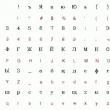|
Agar keyingi tizim yangilanishini olganingizdan so'ng, siz Galaxy S6-ning ishlashi bilan bog'liq muammolarga duch kelsangiz, biz ma'lumotlarni to'liq tiklashni, ya'ni qurilmani asl holatiga qaytarishni tavsiya qilamiz. Jarayon oddiy, foydali va bir necha oddiy usullar bilan amalga oshirilishi mumkin. Iltimos, diqqat qiling: qattiq tiklash telefondagi ma'lumotlarni tozalashni anglatadi, ya'ni jarayon tugagandan so'ng uning xotirasi butunlay bo'sh bo'ladi. Shuning uchun, boshlashdan oldin, bajaring zaxira nusxasi hammasi zarur ma'lumotlar qurilmada joylashgan. Sozlamalardan Galaxy S6-da qattiq tiklashni qanday amalga oshirish kerakBirinchi usul eng oddiy va oddiy foydalanuvchi uchun tushunarli bo'ladi. Samsung Galaxy S6. Sozlamalar ilovasini oching va keyin Zaxiralash va tiklash bo'limiga o'ting. Davom etish uchun "Ma'lumotlarni qayta tiklash" tugmasini bosing. Keyingi oynada siz ogohlantirishlarni o'qib chiqishingiz kerak va keyin "Qurilmani tiklash" tugmasini bosing. Keyin yana "Hammasini o'chirish" tugmasini bosish orqali barcha ma'lumotlaringiz o'chib ketishiga rozilik bildirasiz. Shundan so'ng, smartfon qayta ishga tushadi, ammo bu biroz vaqt talab qilishi mumkin. Yuklab olingandan so'ng, siz ma'lumotlarni qayta tiklashingiz mumkin Google bulutlari, jumladan, kontaktlar, ilova maʼlumotlari va boshqalar.  
Qayta tiklashdan Galaxy S6-da qattiq tiklashni qanday amalga oshirish kerakIkkinchi usul har bir Android gadjetida qayta tiklash imkoniyati borligini biladigan ilg'or foydalanuvchilar uchun mo'ljallangan. Bundan tashqari, ushbu usul sizga Galaxy S6 to'g'ri yuklanmasa va sozlamalardan qattiq qayta o'rnatishni amalga oshira olmasangiz, uning funksiyasini tiklash imkonini beradi.

Samsung Galaxy S6 ajoyib qurilma bo'lib, u Samsung tomonidan belgilangan ichki sotish maqsadlaridan ham oshib ketadi. Qurilish sifati yaxshilangani va plastmassadan ko'ra metallga ustunlik berilgani uchun qurilma butunlay yangi dizayn darajasiga ko'tarildi. Natijada o'zining asosiy raqobatchisi - iPhone 6 bilan bemalol raqobatlasha oladigan va birinchisini tiklay oladigan qurilma paydo bo'ldi Samsung joyi AQSh bozorida. Mashhurligiga qaramay, bu Galaxy S6’da hech qanday muammo yo‘q degani emas; Aslida, ularning bir nechtasi bor va ular qurilmaning kundalik ishlashiga xalaqit beradi, ammo biz eng keng tarqalgan muammolar ro'yxatini va ularni tuzatish uchun ba'zi oddiy fokuslarni tuzdik. 1. Ishlash bilan bog'liq muammolarEhtimol, ba'zida qurilma uzoq vaqt foydalanishdan keyin odatdagidan sekinroq ishlay boshlaydi. Muammo yo'q, ma'lumotlarni yo'qotish xavfisiz qayta o'rnatish orqali tuzatish oson. 1. Galaxy S6-ni o'chiring
2. Qurilma tebranguncha bir vaqtning o'zida Uy, Quvvat va Ovozni pasaytirish tugmalarini bosib turing.
3. Samsung logotipi yuklanganda tugmalarni qo'yib yuboring.
4. "Kesh qismini o'chirish" variantini ko'rmaguningizcha Ovozni pasaytirish tugmasini bosing.
5. Quvvat tugmasi yordamida uni tanlang va “ha” tugmasini bosing.
6. Jarayon tugagandan so'ng Galaxy S6-ni qayta yoqing. 2. Haddan tashqari issiqlik bilan bog'liq muammolarUzoq muddatli foydalanishdan so'ng, qurilmangiz qo'lingizda tom ma'noda "yonib ketadi"? Yoki siz barcha bayram suratlaringizni zahira nusxasini yaratgandirsiz va endi qurilmangiz tanaffusga muhtojdir? Shunchaki qurilmangizni qayta ishga tushiring xavfsiz rejim va uni bir necha daqiqaga qoldiring. Bu qurilmaning haroratini tezda pasaytirishga yordam berishi kerak, chunki faqat kerakli jarayonlar xavfsiz rejimda ishlaydi. 3. Ekranni aylantirish bilan bog'liq muammolarAfsuski, bu muammoni hal qilish unchalik oson emas. Siz Samsung xizmatiga murojaat qilishingiz kerak, chunki ular muammoni tan olishdi: Samsung juda cheklangan miqdordagi Galaxy S6 smartfonlarida ekranni aylantirish bilan bog‘liq muammo haqida xabar berdi va yechim allaqachon mavjud. Qurilmalarini aylantirish bilan bog'liq muammolar bor deb hisoblagan egalar qo'llab-quvvatlash uchun Samsung mijozlarga xizmat ko'rsatish xizmatiga qo'ng'iroq qilishlari kerak. Biroq, har qanday holatda, muammo hal qilinganligini tekshirish uchun qurilmangizni qayta yoqing yoki sozlamalarni tiklang. 4. GPS bilan bog'liq muammolarBa'zi Galaxy S6'larda qurilmani sotib olgandan so'ng ko'p o'tmay GPS blokirovkasi bilan bog'liq muammolar mavjud. Bu, ehtimol, apparat bilan bog'liq emas va smartfon shunchaki kalibrlashni talab qiladi. Mana nima qilish kerak: 1. O'tish Galaxy sozlamalari S6.
2. "Shaxsiy" bo'limiga o'ting va "maxfiylik va xavfsizlik" ni tanlang.
3. "Joylashuv" ga, keyin esa "joylashuv usuli" ga o'ting.
4. U yerda “Faqat GPS”ni tanlang.
5. Endi uni "GPS, Wi-Fi va mobil tarmoqlar" ga o'zgartiring.
6. GPS endi yaxshi ishlashi kerak.
7. Agar bu yordam bermasa, qayta ishga tushirishga harakat qiling. 5. Batareya bilan bog'liq muammolarSamsung o'zining cheksiz donoligi bilan oldingi modellarda hammamiz yoqtirgan olinadigan batareyani olib tashlashga qaror qildi Galaxy chiziqlari. Afsuski, bu ba'zi tajribali foydalanuvchilar uchun bir qator muammolarga olib keldi va hatto muntazam foydalanuvchilar Ular batareyaning tezda tugashi haqida shikoyat qiladilar. Afsuski, muammoning aniq echimi yo'q, faqat maslahatlar va fokuslar: 1. Wi-Fi kerak bo‘lmaganda o‘chirilganligiga ishonch hosil qiling simsiz tarmoq. Qurilmangiz hali ham ulanishga harakat qiladi, bu esa batareyani sarflaydi.
2. GPS-dan faqat kerak bo'lganda foydalaning - aks holda uni o'chiring.
3. Ekran yorqinligini pasaytiring - bu juda aniq.
4. Energiyani tejash rejimidan foydalaning - bu ishlash muddatini sezilarli darajada uzaytirishga yordam beradi. 6. WiFi bilan bog'liq muammolarBunga yo'riqnoma kabi bir qancha sabablar sabab bo'lishi mumkin, shuning uchun uni qayta ishga tushirish tavsiya etiladi. Agar barchasi muvaffaqiyatsiz bo'lsa, o'ting Wi-Fi sozlamalari va "kengaytirilgan" ni tanlang. U yerda “har doim skanerlashga ruxsat berish” funksiyasi o‘chirilganligiga va “uyqu rejimida Wi-Fi-ni o‘chirish” “har doim”ga o‘rnatilganligiga ishonch hosil qiling. Raqam bor yaxshi wifi uchun analizatorlar Google Play- katta ehtimol bilan Galaxy S6-da internetga kirish sekinligi sabab bo'lgan yomon signal routerdan. 7. Bluetooth bilan bog'liq muammolarUshbu muammoni qurilmani xavfsiz rejimga qo'yish va avval ulangan qurilmalarni olib tashlash orqali hal qilish mumkin. 1. Qurilmaning quvvatini o'chiring. Keyin Quvvat va Ovozni pasaytirish tugmasini bosing va ushlab turing.
2. U ishga tushirilgandan so'ng siz Quvvat tugmasini qo'yib yuborishingiz mumkin, lekin Ovoz balandligi tugmachasini bosib ushlab turishingiz kerak.
3. Xavfsiz rejimda siz ekranning pastki chap burchagida matnni ko'rasiz.
4. Bluetooth sozlamalariga o'ting va har bir qurilmada uzoq vaqt bosing va "unutish" ni tanlang. Boshqa holatlarEhtimol, biz boshqa foydalanuvchilar bilan sodir bo'lgan bir nechta holatlarni o'tkazib yubordik; agar shunday bo'lsa, iltimos, savolingiz yoki sharhingiz bilan quyida izoh qoldiring va biz albatta yordam berishga harakat qilamiz!
Variant 11. Avval siz qurilmani o'chirishingiz kerak
2. Tugmalarni bir necha soniya bosib turing Ovoz + + Quvvat
3. Displeyda yashil robot yoki logotipli belgini ko'rganimizda bosilgan tugmalarni qo'yib yuboring Samsung
4. Tugmalardan foydalanish Ovozni boshqarish Wipe Data/Factory Reset-ni tanlang va tugmani bosib tasdiqlang Oziqlanish5. Keyin tugmalar yordamida menyuda Ovozni boshqarish Ha ni tanlang - barcha foydalanuvchi ma'lumotlarini o'chirib tashlang va tugmani bosib tanlovingizni tasdiqlang Oziqlanish 6. Jarayonni tugatish va qayta ishga tushirish uchun yakuniy tizimni hozir qayta yuklash bandini tanlang 7. Gadjet qayta ishga tushirilgandan so‘ng, qayta o‘rnatish tugallangan deb hisoblanishi mumkin 
Variant 21. Telefon sozlamalariga o'ting 2. Keyingi menyu bandi Qayta tiklash va tiklash 3. Keyin sozlamalarni tiklash-ni tanlang 4. Qayta o'rnatish-ni bosing va barcha shaxsiy ma'lumotlarning yo'qolishiga rozilik bildiring
5. Qayta tiklashni qayta ishga tushirgandan so'ng tugallangan deb hisoblash mumkin Samsung Galaxy S6 Edge zavod sozlamalarini tikladi
Diqqat! - Zavod sozlamalarini tiklash to'g'ri bajarilishi uchun batareya 80% gacha zaryadlangan bo'lishi kerak.
- Zavod sozlamalarini tiklashni amalga oshirgandan so'ng, barchangiz shaxsiy ilovalar va o'rnatilgan ma'lumotlar ichki xotira telefon buziladi.
- Ba'zi harakatlar uchun rasm va videolar telefoningiz modeliga mos kelmasligi mumkin.
|
Samsung Galaxy S6. Telefonni ko'rib chiqish.
Apple Conspiracy dizayn studiyasi 2015 yilning bahorida e'lon qilinadigan Galaxy S6 kontseptsiyasini taqdim etdi. Uning jihozlariga quyidagilar kiradi: . S-OLED displey 2K o'lchamli 4,5 dyuym; . 4K video yozishga ega 18 MP kamera; . Ultra yengil va bardoshli Hyperskin plastmassadan tayyorlangan korpus; . Nazorat ostida ishlash operatsion tizim Android 6.0 GravityUX. PT2M48S
Samsung Galaxy Note 4: smartfon sharhi
Samsung Galaxy Note 4: smartfon sharhi
Narxi va mavjudligi: http://rozetka.com.ua/samsung_galaxy_note_4_frost_white/p1369627/ Video Samsung sharhi Galaxy Note 4 Boshqa smartfonlarning sharhlarini tomosha qiling: http://www.youtube.com/playlist?list=PLDF13DB9F6AC560F2 Barcha Samsung smartfonlari: http://rozetka.com.ua/mobile-phones/c80003/filter/preset=smartfon; ishlab chiqaruvchi =samsung/ 5,55" - 6" ekranli barcha smartfonlar: http://rozetka.com.ua/mobile-phones/c80003/filter/23777=114812/ Biz bilan ijtimoiy tarmoqlarda qo'shiling! VKontakte: http://vk.com/club20877147 Facebook: http://facebook.com/rozetka.ua Google+: https://plus.google.com/+rozetka/ Twitter: https://twitter.com/rozetka_news Yangiliklar va tanlov bo'yicha maslahatlarimizni o'qing! http://rozetka.com.ua/news-articles-promotions/ Displey Super Amoled- 5,7 dyuym, 2560x1440 pikselli, aql bovar qilmaydigan cheksiz kontrast, ajoyib ko'rish burchaklari, yaxshi yorqinlik va bir xil porlashga qarshi filtr, buning natijasida hatto yorqin quyoshda ham rasm nafaqat ko'rinmaydi, balki amalda ham ko'rinmaydi. so'nish. Bu barcha ulug'vorlik biroz yumaloq burchakli Gorilla Glass 3 bilan qoplangan va ular va samarali oleofob qoplama tufayli surish haqiqiy zavqdir. Odatdagidek Samsung bilan Exynos va Snapdragon 805 asosidagi ikkita versiya bozorga chiqadi. Tasodifiy kirish xotirasi 3 GB, o'rnatilgan 32, 128 GB gacha micro SD kartalar bilan kengaytirilishi mumkin. Android versiyasi 4.4.4 tekis dizaynga ega sensorli viza qobig'i bilan qoplangan. Eslatma 4 ovozning yo'nalishi va tembrini aniqlay oladi va har bir suhbatdoshni alohida faylga yozib oladi va tinglash paytida siz har qanday odamni o'chirib qo'yishingiz mumkin, menimcha, jurnalistlar va stenograflar xursand bo'lishadi. Ko‘p oynali rejim takomillashtirildi – endi siz deyarli har qanday dasturni oynada ishga tushirishingiz mumkin, uni kichraytirishingiz, ko‘chirishingiz yoki asosan o‘zingiz xohlagan narsani qilishingiz mumkin. Fazani aniqlash avtofokusli 16 megapikselli kamera S5 bilan solishtirganda sezilarli o'zgarishlarga duch kelmadi, birinchi marta bundan mustasno. Samsung smartfonlari optik stabilizatsiya paydo bo'ldi va endi noutbukda nafaqat yaxshi ranglar va tafsilotlarga ega bo'lgan eng yaxshi kunduzgi fotosuratlar, balki past yorug'likdagi tasvirlar sezilarli darajada yaxshilandi, garchi ular bu sharoitlarda eng yaxshi nomga erisha olmasalar ham. Avtofokus hatto tunda ham juda tez va aniq ishlaydi, HDR tasvirlari odatdagidek, ya'ni bir zumda saqlanadi. Video silliq, yaxshi bit tezligi bilan stabilizator tufayli yanada yaxshilandi va 8 martagacha sekinlashtirish va tezlashtirish qobiliyati bilan 4k yoki 720p gacha bo'lgan o'lchamlarda yozilgan. Old kamera 3,7 megapikselli, diafragma nisbati 1,9 va panoramali selfi yaratish qobiliyati bilan qiziqarli. PT12M45S

Apple iPhone 6: smartfon sharhi
Narxi va mavjudligi: http://rozetka.com.ua/apple_iphone_6_64gb_space_gray/p1391782/ Video ko'rib chiqish smartfon Iphone 6 Boshqa smartfonlar sharhlarini tomosha qiling: https://www.youtube.com/playlist?list=PLDF13DB9F6AC560F2 Barcha Apple smartfonlari http://rozetka.com.ua/mobile-phones/apple/c80003/v069/ Barcha eng yaxshi smartfonlar: http : //rozetka.com.ua/mobile-phones/c80003/filter/price=6000-14499;sort=cheap/ Ijtimoiy tarmoqlarda bizga qo'shiling! VKontakte: http://vk.com/club20877147 Facebook: http://facebook.com/rozetka.ua Google+: https://plus.google.com/+rozetka/ Twitter: https://twitter.com/rozetka_news Yangiliklar va tanlov bo'yicha maslahatlarimizni o'qing! http://rozetka.com.ua/news-articles-promotions/ 1334x750 nostandart o'lchamli IPS ekrani, diagonali 4,7 dyuym bilan Iphone 5S-dagi kabi kanonik retina ppi - 326 ni beradi. 64-bitli ikki yadroli A8, 1,4 chastotada ishlaydi, M8 protsessorli. Grafika olti yadroli PowerVR GX6650 tomonidan boshqariladi. Apple kompaniyasining fikriga ko'ra, u kundalik ishda 25% va 3Dda 50% o'sishni ta'minlashi kerak. RAM 1 GB. Batareya quvvati 1810 mA / soat, ammo avtonomiya sezilarli darajada oshdi - "oltita" ertalabdan kechgacha davom etadi, 5s esa soat oltida zaryadlashni so'radi. Raqamlarda bu ijtimoiy rejimda taxminan 7 soatlik ekran faolligi. tarmoqlar, wi-fi orqali yozishmalar. Kamera 8 MP bo'lib qolmoqda, ammo avtofokus endi fazani aniqlash va juda tez, bu ayniqsa videoda sezilarli. Interfeys yaxshilandi - endi siz fokus nuqtasi yaqinida ekspozitsiyani sozlashingiz mumkin. Video silliq, yaxshi bit tezligi bilan, lekin afsuski, hali ham mono audio mavjud. 720p o'lchamdagi 240 kadr / sekin sekin harakat paydo bo'ldi, shuningdek, vaqt oralig'i paydo bo'ldi - telefon ma'lum vaqt oralig'ida qisqa videolarni suratga olganida, hamma narsa avtomatlashtirilgan va o'zi kadrdagi harakatni tahlil qilib, intervalni aniqlaydi. PT12M15S

Apple IPhone 5s smartfonini ko'rib chiqish
Apple IPhone 5s smartfonini ko'rib chiqish
Narxi va mavjudligi: http://rozetka.com.ua/apple_iphone_5s_32gb_space_gray/p331005/ Apple iPhone 5s smartfonining video sharhi Boshqa smartfonlar sharhlarini ko'ring: http://www.youtube.com/playlist?list=PLDF13DB9F6AC560F2 Barcha Apple smartfonlari : http:/ /rozetka.com.ua/mobile-phones/c80003/filter/preset=smartfon;producer=apple/ Bizga ijtimoiy tarmoqlarda qo'shiling! VKontakte: http://vk.com/club20877147 Facebook: http://facebook.com/rozetka.ua Google+: https://plus.google.com/+rozetka/ Twitter: https://twitter.com/rozetka_news Yangiliklar va tanlov bo'yicha maslahatlarimizni o'qing! http://rozetka.com.ua/news-articles-promotions/ PT11M4S

Rus tilida Samsung Galaxy S6 video sharhi
Rus tilida Samsung Galaxy S6 video sharhi
Samsung Galaxy S6 - Tez orada barcha ekranlarda! Samsung - bu birinchi navbatda foydadan manfaatdor bo'lgan pragmatistlar, shuning uchun bizda bozorda juda yaxshi qabul qilingan va xaridorlar orasida juda mashhur bo'lgan Galaxy Aplha-da bo'lgani kabi metall korpus bo'lishi mumkin. Galaxy S6 yutug‘i qanchalik inqilobiy bo‘lishini vaqt ko‘rsatadi. Biroq, biz undan o'rnatilgan konditsionerni kutmoqchi emasmiz - bu har doim ham Galaxy smartfonlarining kuchli tomoni bo'lmagan. http://www.cifrus.ru/post.php?id=1075 Yangi mahsulotlar va eng ko'p sotilganlar: http://www.youtube.com/playlist?list=PLwl2OAvacfZPVMPbEvZWVbtCekbs-NN1g Yaratguvchi, sen qanday ahmoqsanki, unga ilinib qolgansan. GADJETLAR ツhttp://www.youtube.com/user/CifrusTube PT4M24S

Tez-tez beriladigan savollar - har qanday mavzu bo'yicha tez-tez beriladigan savollar va ularga javoblar to'plami. Samsung haqidagi tez-tez so'raladigan savollarimizda biz forumimizda topilgan eng mashhur savollar va ularga javoblarni to'plashga harakat qildik. Sizni qiziqtirgan narsani topish uchun roʻyxatdan Samsung modelingizni tanlang yoki qidiruvdan foydalaning.
Qayerga qarash kerak spetsifikatsiyalar Samsung Galaxy S6 edge?
RAMni qanday bo'shatish mumkin?
Telefon o'chirilgan bo'lsa, signal jiringlaydimi?
Zaryad olayotganda telefonimni ishlata olamanmi? Uning ishlatilishi zaryadlash jarayonining o'ziga ta'sir qiladimi?
Smartfondagi Internet belgisi vaqti-vaqti bilan yo'qola boshladi va tarmoq butunlay yo'qoldi. Nima qilish kerak, qanday davolash kerak?
SIM kartangiz bilan bog'liq muammo. Oddiy narsa bilan boshlang: kartani buzing, kontaktlarni tozalang. SIM-kartani ushlagich patnisidan chiqarib oling, uning kontaktlarini silgi bilan tozalang (oʻchirgichdagi qoldiqlarni yaxshilab tozalashni unutmang) yoki yaxshisi, ularni spirtli ichimlik bilan artib oling. SIM kartani taglikka qayta joylashtiring. %
Muammo hal etilmasa, operatoringizga murojaat qiling uyali aloqa almashtirish uchun eski xarita yangisiga. Ayirboshlash bepul va raqam saqlanib qolgan holda amalga oshiriladi.
To'satdan batareya tezda zaryadsizlana boshladi, batareyani nima yeyayotganini qanday aniqlash mumkin?
O'rnatilgan Batareyadan foydalanish funksiyasidan foydalaning, bu erda siz ekran va batareyani zaryadlash vaqtini, telefon faol rejimda qanday ishlatilishini va sifatini bilib olishingiz mumkin. mobil aloqa, shuningdek, turli ilovalar tomonidan batareyadan foydalanish grafigini ko'ring. %
Menyu -> Sozlamalar -> Batareya (yoki energiya tejash) -> Batareyadan foydalanish.
Kiruvchi qo'ng'iroq paytida qo'ng'iroqni eshitmaslik uchun telefonimni qanday qilib jim rejimga o'tkazishim mumkin?
Telefonimni zaryad qilganimda u juda qizib ketadi. Bu normalmi, bu qurilmaga zarar yetkazadimi?
Unutgan grafik kalit/ PIN / parol. Endi telefoningizni qanday qulfdan chiqarish mumkin?
Eng biri oddiy variantlar- bu Google hisobi orqali ochiladi. Agar siz qurilmangizga Google hisobini qo'shgan bo'lsangiz va login va parolingizni eslab qolsangiz, ushbu maslahatdan foydalaning. %
Besh marta noto'g'ri parolni kiriting, qulflangan ekranda "Parolni unutdingizmi?" tugmasi paydo bo'ladi va uni bosganingizda hisob ma'lumotlarini kiritish uchun oyna paydo bo'ladi: elektron pochta (@gmail.com) va parol. Ma'lumotlarni kiritganingizdan so'ng sizdan tanlash so'raladi yangi yo'l qurilmani blokirovka qilish. Bu erda siz yaratishingiz mumkin Yangi parol yoki undan foydalanishni rad eting. %
Agar sizda Google hisobi bo'lmasa, telefoningizdagi jismoniy tugmalar yordamida ma'lumotlaringizni tiklashingiz mumkin, ammo barcha shaxsiy ma'lumotlaringiz yo'qoladi.
Nega qachon kiruvchi qo'ng'iroq Ba'zida men aniq javob tugmachalarini, ba'zan esa qulfni ochish slayderlarini ko'raman?
Agar qo'ng'iroq paytida smartfon ekrani qulflangan bo'lsa, kirish qo'ng'irog'i uchun blokirovka slayderi paydo bo'ladi va agar ekran yoqilgan bo'lsa, siz odatdagi tugmalarni ko'rasiz.
Mavjud Samsung hisob qaydnomasi uchun parolni o'zgartira olamanmi? Agar qo'limdan kelsa, qanday qilib?
Samsung hisob qaydnomangiz parolini o'zgartirishingiz mumkin. Buning uchun Menyu tugmasini bosing -> Sozlamalar -> Hisob qaydnomalari -> Samsung hisob qaydnomasi -> Profil -> endi kiriting Joriy Parol unga kirish uchun hisob qaydnomasi -> Mening ma'lumotlarim yorlig'i, Parol yonidagi O'zgartirish tugmasini bosing -> joriy parolni yana kiriting -> yangi parolni kiriting -> yangi parolni tasdiqlang -> Tasdiqlash tugmasini bosing.
Telefon kitobidagi raqamlar xalqaro formatda qo'shilishi kerak. %
Ya'ni, raqam quyidagicha ko'rinishi kerak: +(mamlakat kodi)(operator kodi)(telefon raqami), masalan, Rossiya MegaFon: +7921xxxxxxxx, Ukraina Kyivstar: +38098xxxxxxx.
Skrinshotni qanday olish mumkin?
Xotira kartasini almashtirishda ma'lumotni qanday yo'qotmaslik kerak?
Xotira kartasini almashtirish uchun maxsus xususiyatlar mavjud emas, qurilmani miltillashning hojati yo'q. Formatlash kerak yangi xarita xotira va eski xotira kartasining butun tarkibini yangisiga nusxalash (bu eng yaxshi kompyuterda amalga oshiriladi), kompyuterda yashirin va himoyalangan fayllarni ko'rsatish yoqilgan bo'lishi kerak. Keyin telefonni o'chiring va xotira kartasini almashtiring. Telefon avvalgidek ishlaydi, lekin boshqa xotira kartasi sig'imi bilan.
Qish/yoz vaqtiga avtomatik o'tishni qanday o'chirish mumkin?
Bor Sozlamalar -> Sana va vaqt. Elementlar yonidagi katakchalarni olib tashlang Avtomatik aniqlash sana va vaqt Va "Vaqt zonasini avtomatik aniqlash" ni bosing, so‘ngra Vaqt mintaqasidan vaqt mintaqangizni qo‘lda tanlang.
WI-FI telefonining MAC manzilini qanday topish mumkin?
1 yo'l. Menyu -> Sozlamalar -> Qurilma haqida ma'lumot (Qurilma haqida) -> Holat -> MAC manzili Wi-fi. %
2-usul. Menyu -> Sozlamalar -> WI-FI, Menyu -> Kengaytirilgan -> MAC manzilini bosing.
Telefon zaryad olayotganda va men u bilan ishlashga harakat qilsam, ekran sensori ishlamay qoladi va teginishlarga javob bermaydi. Bu nikohmi?
Zaryad olayotganda quvvat manbai beqaror bo'lsa, sensor teginishga javob bermasligi mumkin. Zaryadlashni uzing va sensorsiz ishlashini tekshiring. Barqaror quvvat manbalaridan foydalaning.
Menda ko'p sonli vcf fayllari ko'rinishidagi kontaktlarning zaxira nusxasi bor (har bir kontaktning o'z vcf kartasi bor). Telefonimga import qilishni osonlashtirish uchun ularni qanday qilib bitta faylga birlashtira olaman?
Agar fayllar shaxsiy kompyuteringizda saqlanmasa, ularni alohida papkaga o'tkazing. Undagi copy /B *.* contacts.vcf buyrug'ini ishga tushiring va birlashtirilgan contacts.vcf faylini oling. %
Agar siz buyruqni qanday bajarishni bilmasangiz, quyidagilarni bajaring: vcf kartalari bo'lgan papkada yarating. Matnli hujjat(fayl yorlig'i -> yaratish -> matn hujjati). Uni oching, u erda "copy /B *.* contacts.vcf" buyrug'ini (tirnoqsiz) nusxa ko'chiring, faylni saqlang. Fayl kengaytmasini txt dan bat ga o'zgartiring. Sichqonchani ikki marta bosish orqali faylni ishga tushiring. contacts.vcf fayli uning yonidagi papkada paydo bo'ladi.
Nima uchun ba'zan Internetda bo'lganimda odamlar menga qo'ng'iroq qilishmaydi?
Agar sizning operatoringiz faqat 2G tarmoq turini qo'llab-quvvatlasa va shunga mos ravishda siz 2G tarmog'ida bo'lsangiz, bu holda bu holat normal hisoblanadi. 3G tarmoqlari allaqachon foydalanuvchiga Internetdan foydalanish va qo'ng'iroqlarni bir vaqtning o'zida qabul qilish imkonini beradi, lekin ko'p narsa operator uskunasiga va joriy tarmoq yukiga bog'liq.
Himoya oynasini qanday qilib tekis yopishtirish kerak?
Eng biri oddiy usullar- Bu "looplar" yordamida shisha stiker. Stakanni telefonga qo'ying, uni to'g'rilang, eshikdagi kabi oynaga va telefonga lenta chiziqlarini yopishtiring. Stakanni eshik kabi oching, ekranni yog'dan tozalang va yaxshilab artib oling. Shisha ustidagi himoya qoplamasini olib tashlang va oynani ekranga qo'ying (eshikni yoping). Shishaning o'zi asta-sekin ekranga yopishib qoladi. YouTube'da ko'plab misol videolarini topishingiz mumkin.
Telefon muzlab qolgan va tugmachalarga javob bermayapti, uni qanday qayta ishga tushirishim mumkin?
1. Quvvat tugmasini taxminan 10-20 soniya bosib turing. %
2. Agar orqa qopqoq smartfoningiz olinadigan bo'lsa, uni chiqarib oling, batareyani bir necha soniya chiqarib oling va uni qayta joyiga qo'ying, so'ngra qopqoqni qayta yoping. Endi qurilmani yoqing. %
3. Agar qopqoq olinmaydigan bo'lsa, Quvvat va Ovoz tugmalarini bir vaqtning o'zida bosing va qurilma qayta ishga tushguncha ularni taxminan 7 soniya ushlab turing.
Menda hali ham eski telefonimdagi vcf formatidagi fayl bor, unda telefon kitobidagi barcha obunachilarim saqlanadi. Kontaktlarni yangi telefonimga o'tkazish uchun undan qanday foydalanishim mumkin?
Bir nechta variant mavjud, ulardan biri oddiy echimlar bo'ladi: sizning manzilingizga yuboring pochta qutisi(o'zingizga) ushbu faylni biriktiradigan xat. Xatni telefon orqali oling, undagi ilovani oching, tizim kontaktlarni import qilishni taklif qiladi. %
Yana bir oddiy variant - faylni kabel va shaxsiy kompyuter yordamida telefoningizga yuklash, keyin faylga o'tish va uni ochish uchun o'rnatilgan fayl menejeridan foydalaning, tizim kontaktlarni import qilishni taklif qiladi (bu erda siz drayverlarni o'rnatishingiz kerak bo'ladi) kompyuterning qurilma bilan kabel orqali ishlashi uchun). %
Shuningdek, kontaktlarni veb-interfeys orqali, masalan, shaxsiy kompyuterda to'g'ridan-to'g'ri Google hisobingizga import qilishingiz va u yerdan qurilmangiz bilan sinxronlashtirishingiz mumkin.
Dasturlar va OS
Samsung Galaxy S6 edge uchun dasturlarni qayerdan bepul yuklab olsam bo'ladi?
Telefonning IMEI raqamini qanday aniqlash mumkin?
Android telefonim proshivka yangilanishlarini avtomatik ravishda yuklab olishini qanday oldini olishim mumkin?
Dasturiy ta'minot yangilanishlarini avtomatik ravishda yuklab olish faqat Wi-Fi orqali amalga oshiriladi va faqat telefonda tegishli sozlamalar o'rnatilgan bo'lsa. Agar dasturiy ta'minot yangilanishi telefoningizga yuklab olingan bo'lsa, siz uni boshqa o'rnatolmaysiz, faqat o'rnatishni keyinga qoldirishingiz mumkin, shundan so'ng telefon yana yuklab olingan yangilanishni o'rnatishingizni so'raydi.
O'chirish uchun: Sozlamalar bo'limini oching, Variantlar yorlig'iga o'ting. Qurilma haqida, so'ng Dasturiy ta'minotni yangilash-ni tanlang. Faqat Wi-Fi belgisini olib tashlang avtomatik yuklab olish Wi-Fi yangilanishlari boshlanmadi.
Bundan tashqari, siz telefon yangilanishlarni tekshirmasligi va mavjudligi haqida xabarni ko'rsatmasligi uchun Avtomatik yangilash opsiyasini o'chirib qo'yishingiz mumkin. yangi versiya BY. Yangilanishni tanlash orqali dasturiy ta'minot yangilanishini qo'lda tekshirishingiz mumkin.
Qanday qilib o'chirib qo'yaman avtomatik yangilash Google Play ilovalari?
Play Store-ni ishga tushiring, Menyuni oching (ekranning chap chetidan suring) va Sozlamalarga kiring. Umumiy bo'limida Ilovalarni avtomatik yangilash ostida Hech qachon ni tanlang. Agar bildirishnomalar opsiyasi belgilansa, siz ilovaning yangi versiyalarini chiqarish haqida xabarlarni olasiz, lekin ular avtomatik ravishda yuklab olinmaydi yoki o'rnatilmaydi. Shu bilan birga, siz har doim har qanday dasturni qo'lda yangilashingiz mumkin.
Qaysi kontaktlar telefonim xotirasida va qaysi biri SIM-kartada saqlanganligini qanday aniqlash mumkin?
Har bir kontaktning yonida siz saqlash joyini ko'rsatadigan belgini topishingiz mumkin. Kontaktlarga o'ting, telefon kitobidagi abonent yozuvlarini ko'ring. Agar yozuv yonida SIM karta belgisini ko'rsangiz, bu kontakt saqlanganligini anglatadi SIM karta. Agar kontakt yonida piktogramma bo'lmasa, u telefon xotirasida saqlanganligini anglatadi. %
Shuningdek, "Kontaktlar" bo'limida siz abonent ismining yonida kontakt Google hisobi va/yoki Samsung hisob qaydnomasida saqlanganligini bildiruvchi belgilarni ko'rishingiz mumkin.
Vidjetni ish stoliga qanday qo'shish mumkin?
ga boring Ilova menyusi, yuqoridagi yorliqni tanlang Vidjetlar, bosing va ushlab turing kerakli vidjet, keyin uni ish stolining kerakli joyiga qo'ying.
Ildiz huquqlari nima va ular nima uchun?
Root - bu operatsion tizimga to'liq kirish imkonini beruvchi superfoydalanuvchi huquqlari: o'zgartirish tizim fayllari, ba'zi uchinchi tomon ilovalarini ishga tushirish, tizimni zaxiralash va h.k.%
Foydalanuvchining ildiz otganligining birinchi va yagona sababi - u tizim bo'limini o'zgartirishi mumkin, qolganlari ildiz huquqlarini olish natijasidir.
Ha, bu mumkin, lekin barcha modellar buni qo'llab-quvvatlamaydi. Ovozli kiritishni boshlash uchun klaviaturada mikrofon belgisini ko'rishingiz kerak (chapda bo'sh joy yonida). Agar u mavjud bo'lmasa va siz tishli belgini (yoki boshqasini) ko'rsangiz, uni bosing va ushlab turing (bu Sozlamalar tugmasi), u paydo bo'ladi qo'shimcha menyu Agar qurilma tomonidan qo'llab-quvvatlansa, mikrofon belgisini (Ovozli kiritish) tanlashingiz mumkin. Endi mikrofon tugmasini bosing va gapirishni boshlang, Ovozli terish faollashtirilgan. %
Ovozli kiritish ishlashi uchun Internetga ulanish talab qilinishini unutmang, lekin siz maxsus yuklab olishingiz mumkin til to'plami oflayn rejimda ishlash uchun.
Bluetooth orqali fayllarni qanday uzatish mumkin?
O'tkazmoqchi bo'lgan faylni ko'rib chiqing fayl menejeri(o'rnatilgan bo'lishi mumkin). Menyudan Yuborish (O'tkazish) ni tanlang. bilan qalqib chiquvchi menyu paydo bo'ladi foydalanish mumkin bo'lgan yo'llar faylni yuborish. Ro'yxatdan Bluetooth-ni tanlang (agar u o'chirilgan bo'lsa, tizim uni yoqishni taklif qiladi). Mavjudlar ro'yxati Bluetooth qurilmalari, unda biz tanlaymiz kerakli telefon raqami yuborish uchun.
Qanday qilib telefon kitobida mavjud bo'lgan obunachiga rasm qo'shish/o'zgartirish mumkin?
Siz faqat telefon xotirasida saqlangan kontaktga rasm qo'shishingiz mumkin. Telefonlari SIM kartaga saqlangan abonentlar rasm qo'sha olmaydi. %
1. O'tish Kontaktlar, shaxsni tanlang, uning ismini bosing va ushlab turing, keyin tanlang O'zgartirish. %
2. Kontakt kartasida ism yonidagi rasmni bosing, paydo bo'lgan menyuda fotosurat manbasini tanlang (mavjud rasm yoki kameradan olingan rasm), rasmni tanlang yoki suratga oling, Bajarildi tugmasini bosing. Saqlash.
Qanday qilib xavfsiz rejimda yuklash mumkin?
Telefoningizni o'chiring. Endi uni quvvat tugmasi bilan yoqing, ekranda Samsung paydo bo'lganda, ovoz balandligini oshirish tugmasini bosing va ushlab turing.
Dasturni o'rnatgandan so'ng, uning belgisi avtomatik ravishda ish stoliga qo'shiladi va men uni u erdan olib tashlashim kerak. Buni qandaydir tarzda o'chirib qo'yish mumkinmi?
Eshitish vositasi yordamida pleylistdagi qo'shiqlarni aylantirish mumkinmi?
Eski telefonimda kontaktlar SIM-kartada saqlangan. Endi ularni SIM-kartadan Android smartfonimning telefon kitobiga qanday o'tkazishim mumkin?
Kontaktlarga o'ting -> Menyu tugmasini bosing -> (ba'zi modellarda qo'shimcha elementlarga o'ting -> Sozlamalar -> Kontaktlar) -> Import/eksport -> SIM kartadan import qilish -> kontaktlarni saqlash uchun joylashuvni tekshiring (bu holda). Qurilma) -> O'tkazish uchun kontaktlarni tanlang (yoki Hammasini tanlang) -> Bajarildi ning yuqori o'ng burchagidagi tugmasini bosing.
Ovozli yozish uchun rus tilidagi maxsus paketni qanday yuklab olsam bo'ladi, shunda matn yozishda Internetga ulanish shart emas?
Menyu bosing -> Sozlamalar -> Til va kiritish -> Klaviatura va kiritish usullari -> Google Voice kiritish -> Oflayn nutqni aniqlash yonidagi tishli belgini bosing. %
Hammasi yorlig'iga o'ting -> Ro'yxatdan rus tilini tanlang -> Yuklab olish tugmasini bosing. %
Yuklab olish tugashini kuting, shundan so'ng siz oflayn rejimda Ovozli terish funksiyasidan foydalanishingiz mumkin.
Sozlamalarning qayerida SMS yetkazib berish hisoboti opsiyasi yoqilgan?
Xabarlar -> Menyu -> Sozlamalar -> Etkazib berish hisobotiga o'ting. Yoki Xabarlar -> Menyu -> Xabar sozlamalari -> Kengaytirilgan -> SMS -> Etkazib berish hisoboti (Galaxy S7/S6 uchun).
Google hisobini qanday o'chirish mumkin (ma'lumotlarni yo'qotmasdan)?
1. Hisobni o'chirishning eng og'riqsiz usuli ErazzerFree dasturini o'rnatishdir. Bu sizning hisoblaringizni boshqarish imkonini beradi google postlari, shu jumladan ularni o'chirish. Dastur root talab qiladi(superfoydalanuvchi huquqlari), bu huquqlarni har bir qurilma uchun alohida olish. Hisobni o'chirish boshqa ma'lumotlarni yo'qotmasdan amalga oshiriladi.
2. Shuningdek, siz proshivkani zavod sozlamalariga qaytarishingiz mumkin (ma'lumotlarni o'chirish / zavod sozlamalarini tiklash), lekin bir vaqtning o'zida qurilmadagi barcha ma'lumotlar o'chiriladi, va dasturiy ta'minot o'zining tayyor holatiga qaytadi.
Tez terish sozlamalarini topishga yordam bering, shunda bitta raqamni uzoq bosganingizda ko'rsatilgan abonentning telefon raqami avtomatik ravishda teriladi.
Telefon -> Klaviatura yorlig'ini bosing -> Menyu tugmasini bosing -> Tez terish. Endi siz bog'lashni rejalashtirgan raqamni o'rnatishingiz mumkin telefon raqami kontaktni tanlang, so'ngra telefon kitobidan kontaktning o'zini kiriting.
Shriftni qanday o'zgartirish mumkin?
Agar qurilmangiz standart shrift uslubi funksiyasiga ega bo'lsa, shriftni o'zgartirish uchun undan foydalaning. Menyu -> Sozlamalar -> Displey -> Shrift -> Shrift uslubiga o'ting.
Agar bu funksiya shriftlarni almashtirish bilan qo'lda o'rnatish uchun mavjud bo'lmasa tizim shriftlari uchinchi shaxslar ildiz huquqlarini talab qiladi. Uchinchi tomon shriftlarini almashtirish usullaridan foydalangan holda, siz qurilmaning operatsion tizimiga zarar yetkazishingiz mumkin.
Menimcha, telefon nosoz bo'lib qolgandek tuyuladi, qanday qilib qattiq qayta o'rnatishim va telefonni zavod holatiga qaytarishim mumkin?
Agar qurilma normal ishlayotgan bo'lsa, qayta o'rnatish to'g'ridan-to'g'ri menyu orqali amalga oshirilishi mumkin. Menyu - Sozlamalar - Zaxiralash va tiklash(ba'zida Arxivlash va tiklash yoki Maxfiylik topiladi) - Ma'lumotlarni qayta tiklash(Qurilmani qayta tiklash), tanlang Qurilmani qayta o'rnating yoki Hammasini oʻchirish.
Tizim uni cho'zishga ruxsat bermasligi uchun devor qog'ozi uchun qanday o'lchamdagi rasmdan foydalanish kerak?
Nega mening Skype holatim hozir doim onlayn, uni qanday tuzatishim mumkin? Men telefonni o'chirib, qayta ishga tushirdim - bu yordam bermadi.
1. Vaziyatni to'g'ri ko'rsatish uchun dasturdan faqat menyudan foydalanib, Exit yumshoq tugmasi bilan chiqishingiz kerak Skype dasturlari. Aynan shu operatsiya Skype serveriga undan uzilish va shunga mos ravishda holatni o'zgartirish buyrug'ini yuboradi. %
%
2. Agar biron sababga ko'ra vaziyat bilan bog'liq muammolar mavjud bo'lsa, boshqa har qanday qurilmadan (masalan, shaxsiy kompyuter) foydalaning, Skype-ga kiring, serverga "Oflayn" rejimidan tashqari istalgan rejimda ulaning va chat oynasiga kiring. Kontaktlar roʻyxatidagi istalgan abonent (abonent oflayn boʻlishi mumkin) quyidagi matn buyruqlarini kiriting va “Yuborish” tugmasini bosing: %
/ko'rgazmalar %
*Siz hozirda Skype-ga qaysi qurilmalardan kirganingizni ko'rsatadi (dastlab 2 yoki undan ko'p bo'ladi). %
/ masofadan chiqish %
*Skype-dan hozirgisidan tashqari barcha qurilmalardan chiqing (bu bizga kerak, chunki u telefondagi ulanishingizni yopadi va kompyuterdan keyin vaziyatdan to'g'ri chiqasiz). %
Buyruqlar fonda bajariladi va natija haqida sizni xabardor qiladi. %
%
Endi siz serverdan va shaxsiy kompyuteringizdan uzib, Skype-dan chiqishingiz mumkin. Sizning holatingiz oflayn bo'ldi.
Nega ba'zida o'rnatilgan pleer ba'zi treklarni o'ynashni xohlamaydi?
Mumkin echimlar: %
- Avvalo, o'rnatilgan pleer qo'llab-quvvatlashini tekshiring ushbu formatda ijro etilayotgan fayl. %
- Keyin fayl ishlayotganiga ishonch hosil qilib, trekni kompyuteringizda ijro etishga harakat qiling. %
- Musiqa fayli nomini tekshiring, u juda uzun bo'lishi mumkin. %
- Trek joylashgan papkaga o'ting va undagi boshqa fayllarni tekshiring va nomedia deb nomlangan fayl bor yoki yo'qligini tekshiring. %
- Oxirgi chora sifatida uchinchi tomon pleyerini o'rnatishga harakat qiling.
Men dastur/o'yin o'rnatdim, menga yoqmadi, endi uni telefonimdan qanday olib tashlashim mumkin?
Sozlamalarni kiriting, Ilova menejeri (yoki Sozlamalar - Ilovalar - Ilovalarni boshqarish) ga o'ting, Hammasi yorlig'ini tanlang, ro'yxatda o'rnatilgan dasturni toping, uni belgilang va O'chirish tugmasini bosing. %
Agar dastur do'kondan o'rnatilgan bo'lsa, unda boshqa yo'l bor: Google Play-ga kiring, "Yuklashlar" yorlig'iga o'ting, ro'yxatda o'rnatilgan dasturni toping, belgilang va "O'chirish" tugmasini bosing.
Kontaktlar ro'yxatining ko'rinishini qandaydir tarzda sozlash mumkinmi, aks holda menda turli manbalardan kelgan barcha kontaktlar bitta to'plamda mavjudmi?
Kontaktlar -> Menyu tugmasi -> Kontaktlarni ko'rsatish -> bu yerda sizga mos keladigan kontaktlarni ko'rsatish variantini tanlang.
Agar siz bir nechta manbalardagi kontaktlarni ko'rsatishingiz kerak bo'lsa, u holda: Kontaktlar -> Menyu tugmachasini kiriting -> Kontaktlarni ko'rsatish -> Moslashtirilgan ro'yxatni tanlang -> Sozlamalar (tishli) -> bu yerda kerakli manba parametrlarini belgilang -> Tugatish tugmasini bosing.
O'rnatilgan Flashlight ilovasi bormi va uni qanday yoqish mumkin?
Mavjud. Barmog'ingizni ish stolining bo'sh joyiga bosing va ushlab turing. Keyin qo'yib yuboring va Vidjetlarni tanlang. Bu erda o'ngga yoki chapga surish orqali Chiroqni toping. Vidjetni bosib turing va uni ish stolingizga torting. Endi uning yordami bilan chiroqni yoqish va o'chirish mumkin.
Wi-Fi ulanishim uchun statik IP-manzilni qo'lda o'rnatishim kerak, bu ma'lumotni qayerga kiritishim mumkin?
Sozlamalarni kiriting -> Wi-Fi-ga o'ting (qo'shimcha manipulyatsiyalar uchun Wi-Fi yoqilgan bo'lishi kerak) -> Ro'yxatdan ulanish uchun kirish nuqtasini tanlang -> Ko'rsatishni tekshiring Qo'shimcha variantlar-> IP parametrlari bandida Statik holatini tanlang va kerakli ma'lumotlar maydonlarini (IP manzili, shlyuz, DNS) to'ldiring.
Ilovani o'rnatishdan oldin menga ruxsatlar ro'yxati bilan oyna ko'rsatiladi. Bu nima?
Ruxsatlar - bu sizning roziligingiz bilan bajarilishi mumkin bo'lgan harakatlar ro'yxati ushbu ilova telefonga o'rnatilgandan keyin. Qabul qilish tugmasini bosishdan oldin uni diqqat bilan o'qing. Bir tomondan, bu xavfsizlik, boshqa tomondan, quvvat sarfi va qurilmaning ishlashi uchun tashvish.
Men dasturdagi ba'zi sozlamalarni o'zgartirdim va u xato qila boshladi, uni qanday qilib sozlamalarga qaytarishim mumkin? boshlang'ich holati ilovani qayta o'rnatmasdanmi?
Sozlamalarni kiriting, Ilova menejeriga (yoki Sozlamalar - Ilovalar - Ilovalarni boshqarish) o'ting, so'ng "Hammasi" yorlig'iga o'ting, muammoga duch kelgan dasturni toping, ustiga bosing. ochiq oyna Siz quyidagilarni amalga oshirishga imkon beradigan tugmalar mavjudligini ko'rasiz: ilova ma'lumotlarini o'chirish (sozlamalar ham qayta tiklanadi), keshni tozalash (qayta o'rnatishda samarali, agar siz ma'lumotlarni yo'qotishni xohlamasangiz va dastur ishlamasa), standartni o'chirish sozlamalar (agar ushbu ilova ma'lum bir standart amalga tayinlangan bo'lsa, samarali bo'ladi).
Men dasturni o'rnatdim va endi telefon tizimni yuklay olmaydi. Nima qilish kerak, uni qanday olib tashlash mumkin?
Birinchidan, siz telefonni xavfsiz rejimda yuklashga urinib ko'rishingiz kerak, bu qurilmani ishga tushirishda sotib olgandan keyin o'rnatilgan barcha ilovalarni o'chirib qo'yadi, lekin ayni paytda ularning barchasini sozlamalarda ko'rsatadi. Telefon ishga tushganda (Android ekran pardasi), xabar paydo bo'lguncha ovoz balandligini pasaytirish tugmasini bosing va ushlab turing xavfsiz rejim(ekranning pastki chap tomonida) va tebranish, tugmani qo'yib yuboring, u xavfsiz rejimga yuklanadi. Endi siz dastur menejeri orqali muammoli dasturni olib tashlashingiz mumkin standart usul, va keyin odatdagidek yuklanadi. %
Agar telefon xavfsiz rejimda ishga tushmasa, zavod sozlamalarini tiklashingiz kerak bo'ladi.
Qo'ng'iroq paytida har daqiqali signalni qanday o'chirish mumkin?
Operatsion tizim versiyasiga qarab va mobil qurilma farq qilishi mumkin mumkin bo'lgan variantlar: %
1. Telefon (teruvchi) -Sozlamalar - Boshqa sozlamalar - Daqiqa eslatmasi - tekshirish (yoqish)/belgisini olib tashlash (o'chirish). %
2. Sozlamalar - Ilovalar - Qo'ng'iroq - Barcha qo'ng'iroqlar - Holat signallari - Daqiqada signal. %
3. Telefon - Sozlamalar - Qo'ng'iroqlar uchun hisoblar/sozlamalar - Qo'ng'iroq holati signallari - yoqish/o'chirish.
Android Marketda ilovaga qanday izoh qoldirish mumkin?
Izoh qoldirish uchun avvalo dasturni o'rnatishingiz va 1 (dahshatli) dan 5 (a'lo) gacha bo'lgan yulduzlar sonini tanlab, unga ovoz berishingiz kerak. Ovoz berish uchun siz ro'yxatdan o'tishingiz kerak ijtimoiy tarmoq google+.
Telefoningizdan ma'lumotlarni qanday zaxiralash mumkin?
Kontaktlar, rasmlar, musiqalar, ilovalar, qo'ng'iroqlar jurnallari, xabarlar, parollar, brauzer tarixi va boshqalarni zaxiralash uchun ilovadan foydalaning. Ma'lumotlar shaxsiy kompyuterda saqlanadi va keyinchalik o'sha telefonga yoki boshqa istalgan telefonga tiklanishi mumkin samsung qurilmasi. %
Shaxsiy kompyuteringizda Smart Switch dasturini ishga tushiring, telefoningizni USB kabeli orqali ulang.] Yuqori o‘ngdagi Ko‘proq tugmasini bosing, Sozlamalar-ni tanlang. Sozlamalar oynasida Zaxiralash elementlari yorlig'ini oching va zaxiralanadigan ma'lumotlarni tanlang va OK tugmasini bosing. Asosiy dastur oynasida Zaxiralash-ni bosing va arxivlash tugaguncha kuting.
Androidda multitasking qanday tashkil etilgan?
Android ilovalari bir nechta komponentlardan iborat. To'rt turdagi komponentlar mavjud: Faoliyatlar, xizmatlar, eshittirish qabul qiluvchilar Va Kontent provayderlari.
Faoliyatlar muayyan vazifa uchun grafik foydalanuvchi interfeysini ifodalaydi. Masalan, SMS ilovasida kontaktlar ro'yxatini ko'rsatish uchun bitta faoliyat, xabar yaratish va hokazo bo'lishi mumkin. Faoliyat uchta holatdan birida bo'lishi mumkin:
1. Faol yoki ishlayotgan - bu holatda u birinchi o'rinda turadi va foydalanuvchi bilan o'zaro aloqada bo'ladi;
2. Pauza qilingan - fonda, lekin foydalanuvchiga ko'rinadi, masalan, yangi faoliyat bilan qisman bloklangan;
3. To'xtatildi - butunlay boshqa faoliyat bilan bloklangan. Ammo u foydalanuvchidan butunlay yashirin bo'lsa ham, o'z holatini saqlab qoladi.
To'xtatilgan va To'xtatilgan holatlarida faoliyatni xotiradan olib tashlash mumkin. Foydalanuvchi yuklanmagan faoliyatga qaytganida, uni o'zi tark etgan holatda ko'rishni xohlasa, vaziyat yuzaga kelishi mumkin. Agar faoliyatni yuklashdan oldin onSaveInstanceState() usulini chaqirsangiz va faollikni tiklash yoki yaratishda onRestoreInstanceState() usulini chaqirsangiz, bu mumkin. Bunday holda, joriy (tushirish vaqtida) faoliyat holatini saqlash mumkin. Bu erda biz kompyuter operatsion tizimidagi kutish rejimiga o'xshatishimiz mumkin.
Men dasturni o'rnatdim, lekin menimcha, u qandaydir shubhali faoliyatni namoyish qilmoqda. Oʻrnatilgan ilova uchun ruxsatlarni qanday koʻrishim mumkin?
Sozlamalar -> Ilova menejeri (Ilovalar) -> Yuklab olingan yorlig'iga o'ting -> ro'yxatdagi ilovani toping, ustiga bosing, Ilova tafsilotlari ochiladi, pastga aylantiring (ruxsatnomalar).
Dropbox hisobini qanday yarataman?
Sozlamalar -> Hisoblar -> Dropbox. Endi Dropbox uchun ro'yxatdan o'tish-ni tanlang (agar siz yangi hisob yaratishingiz kerak bo'lsa). Ism, familiya, manzilni kiriting Elektron pochta, parol o'rnating va Hisob yaratish tugmasini bosing. %
Agar hisob ilgari yaratilgan bo'lsa va endi uni qo'shishingiz kerak bo'lsa, u holda Sozlamalar -> Hisoblar -> Dropbox. Endi Kirish-ni tanlang va hisob ma'lumotlarini kiriting.
Kamera ilovasiga kirishga harakat qilganimda, Kamera xatosi xatosi paydo bo'ladi. Undan qanday qutulish mumkin?
1. Kamera ilovasi maʼlumotlarini tozalang. Sozlamalar -> Ilova menejeri -> Hammasi Kamera -> Maʼlumotlarni oʻchirish-ni tanlang.. Aksariyat hollarda muammo hal qilinadi.
2. Agar tozalash yordam bermasa, xavfsiz rejimga o'ting. Agar kamera bu yerda to‘g‘ri ishlayotgan bo‘lsa, ularni birma-bir o‘chirib tashlang uchinchi tomon ilovalari muammoni hal qilishdan oldin yaqinda o'rnatilgan.
3. Agar 2-bosqich yordam bermasa, agar mavjud bo'lsa, qurilma dasturini yangilang.
4. Qurilma sozlamalarini tiklash orqali muammoni tubdan hal qilishingiz mumkin.
Men saytlarning biridan bildirishnoma olishni xohlamayman, ularni Chrome brauzerida qanday o'chirib qo'yishim mumkin?
Chrome menyusiga o'ting (yuqori o'ng burchakda uchta nuqta), Sozlamalar-ni tanlang. Sayt sozlamalari - Ogohlantirishlar bo'limiga o'ting. Ruxsat berilgan bo'limida kerakli saytni tanlang. Ushbu sayt uchun bildirishnoma sozlamalari oynasida ruxsatlar bo'limida Bildirishnomalar-ni va paydo bo'lgan oynada Bloklash-ni tanlang. %
Siz endi bu saytdan xabarlarni olmaysiz, lekin agar xohlasangiz, ularni har doim qayta faollashtirishingiz mumkin.
Qurilmada SIM-kartani almashtirish uchun o'rnatilgan bildirishnoma funksiyasi bormi va uni qanday yoqish mumkin?
Mavjud. Menyu -> Sozlamalar -> Xavfsizlik -> SIM kartani o'zgartirish haqida bildirishnoma. Bu erda siz Samsung hisob qaydnomangiz parolini kiritishingiz kerak bo'ladi. Uni kiriting va "Tasdiqlash" tugmasini bosing. Bildirishnomalar oynasida SIM kartani almashtirishda xabarda yuboriladigan matnni kiriting va Ha tugmasini bosing. Qaysi telefon raqamini belgilang avtomatik yuborish yangi SIM karta raqami va IMEI ko'rsatilgan xabarlar uchun Finish tugmasini bosing. Saqlash-ni tanlang.
Mening galereyamda Picasa belgisi bilan rasmlarim bor, ularni u yerdan qanday olib tashlashim mumkin?
tizimga kirish Google ilovasi+, ekranning yuqori o'ng burchagidagi boshqaruv paneli belgisini bosing va ochiladigan panelda Rasmlar-ni tanlang. Kerakli fotosuratni toping va ustiga bosing, endi qo'shimcha variantlarni oching va Rasmni o'chirish-ni tanlang.
Wi-Fi orqali qabul qilingan Internetni qanday uzib qo'ymaslik kerak? Telefon ekrani qulflangandan so'ng, Wi-Fi ulanishi uziladi.
Sozlamalar -> Wi-Fi. Ekranning yuqori o'ng burchagidagi uchta nuqtani bosing, kontekst menyusi tanlang Qo'shimcha funktsiyalar-> Wi-Fi uyqu rejimida. Davom etishni tanlang.
Kontaktlar ro'yxatini barcha kontaktlar ko'rsatilmasligi uchun sozlash mumkinmi?
Kontaktlarga o'ting. Keyin Menyu -> Kontaktlarni ko'rsatish tugmasini bosing. Moslashtirilgan ro'yxat bandini tanlang -> Sozlamalar (tishli) ni bosing > Bu erda siz kitobda ko'rsatiladigan kontaktlar guruhlarini sozlashingiz, ularni belgilashingiz mumkin (belgilanmaganlar ko'rinmaydi, bu sizga kerak) -> Finish tugmasini bosing.
Siz berkitmoqchi bo'lgan obunachilar bir guruhga bo'lingan bo'lishi kerak va keyin Kontaktlarda ko'rsatish uchun belgilanmasligi kerak.
Foydalanuvchi menejeri nima uchun?
Foydalanuvchi menejeri yordamida siz endi qurilmangizda bitta emas, balki bir nechta hisob yaratishingiz va ular o'rtasida almashishingiz mumkin (kompyuter foydalanuvchi menejeriga o'xshash).
Telefon muzlab qoldi va endi yoqilmaydi, qanday qilib qattiq qayta o'rnatishim va telefonni zavod holatiga qaytarishim mumkin?
Telefon o'chirilgan holda Quvvat, Uy (markaziy) va Ovoz balandligi + tugmachalarini bir vaqtning o'zida bosing va ushlab turing (agar "Uy" tugmasi bo'lmasa, faqat Quvvat va Ovoz +). Samsung Galaxy paydo bo'lgandan keyin Quvvat tugmasini qo'yib yuboring, qolgan ikkitasini Qayta tiklash menyusi paydo bo'lguncha ushlab turing, bu taxminan 5-15 soniya davom etadi. Menyuda ovozni pasaytirish tugmasi yordamida ma'lumotlarni o'chirish / zavod sozlamalarini tiklashga o'ting. Tanlovingizni tasdiqlash uchun Quvvat tugmasini bosing. Tanlovingizni tasdiqlang: Ha - Oldingi menyuda bo'lgani kabi ovoz balandligini pasaytirish va yoqish tugmalari yordamida barcha foydalanuvchi ma'lumotlarini o'chiring. Ma'lumotlarni o'chirib tashlaganingizdan so'ng, Quvvat tugmasi yordamida asosiy menyudan tizimni hozir qayta yuklash-ni tanlang. Keyin telefon yoqiladi va keyin yoqiladi.
Telefon kitobidagi mavjud abonentlar guruhiga abonentni qanday qo'shish mumkin?
Kutish rejimida Kontaktlar belgisiga teging, shaxsning kontakt yozuvini toping, uni bosing va ushlab turing. Ko'rsatilgan menyudan Guruhga qo'shish-ni tanlang. Kontakt qo'shishni rejalashtirgan ro'yxatda kerakli guruhni tanlang va yuqori o'ng burchakdagi Saqlash tugmasini bosing.
Nima uchun telefonimni kompyuterga ulaganimda Yuklashlarimdagi ba'zi ilovalar piktogrammalari shaffof bo'lib qoldi?
Variant 1: Kompyuterga ulangan telefon ushbu ilovalar bilan mos kelmaydi. %
Variant 2. Bu ilova ma'lumotlari ilgari o'rnatilgan telefon emas, ya'ni. boshqa qurilma ulangan. %
Variant 3: Ulanishni tekshiring, telefon kompyuterga ulanmagan bo'lishi mumkin.
Akam va men alohida joylashdik Google hisoblari Shunday qilib, har kim o'z ilovalari to'plamidan foydalanishi mumkin va hokazo. Qurilmadagi uning hisobiga cheklovlar qo'yishim mumkinmi?
Qurilmaning egasi bo'lsangiz ham, siz boshqalarni nazorat qila olmaysiz Hisoblar o'zingiznikidan tashqari, lekin shunga qaramay siz ovozli qo'ng'iroqlar va SMS xabarlardan foydalanishni taqiqlash orqali boshqa hisoblarni cheklash imkoniyatiga egasiz.
Kontaktlarning zaxira nusxasini yaratib, keyinroq telefonning o'rnatilgan vositalaridan foydalanib ularni qayta tiklay olamanmi?
Kontaktlarni import/eksport funksiyasidan foydalaning.
Zaxira nusxasini yaratish uchun Kontaktlar-ga o'ting -> Menyu tugmachasini bosing -> Kontaktlarni import/eksport tanlang -> Ichki xotiraga eksport qilish -> Kontaktlarni saqlash/emulated/0/Contacts.vcf fayliga eksport qilishni tasdiqlang. Contacts.vcf faylini oʻrnatilgan fayl menejeri My Files yordamida koʻrishingiz va nusxalashingiz mumkin.
Zaxiradan qayta tiklash uchun, agar kerak bo'lsa, avvalo faylni saqlash/emulated/0/Contacts.vcf mavjudligini tekshiring (masalan, keyin to'liq tiklash) faylning avval saqlangan nusxasini joyiga nusxalash. Kontaktlar-ga o'ting -> Menyu tugmasini bosing -> Kontaktlarni import/eksport ni tanlang -> Ichki xotiradan import ni tanlang -> kontaktlarni saqlash uchun joyni tanlang. 1. Ko'p tokni iste'mol qiladigan xususiyatlar qo'llaniladi.
2. Mobil telefonda nosozlik bor.
3. Telefonni isitish oddiy hodisa, chunki elektr qurilmalari ishlaganda issiqlik hosil bo'ladi va shuning uchun Samsung kompaniyasi har doim mahsulotning ishlashi paytida uning haroratini sinab ko'radi va tekshiradi.
Biroq, hech qanday funksiyadan foydalanmayotgan bo'lsangiz va telefoningiz qizib ketayotgan bo'lsa, murojaat qilishingiz kerak xizmat ko'rsatish markazi ta'mirlash uchun.